Publicité
Il y a quelques semaines, nous avons publié un Guide du débutant pour l'utilisation de la caméra iPhone Guide du débutant pour l'utilisation de la caméra iPhoneSi vous n'avez pas beaucoup utilisé l'application iPhone Camera, ou si vous êtes un nouvel utilisateur de l'appareil, vous ne vous rendez peut-être pas compte à quel point l'application est littéralement un appareil photo compact, et ... Lire la suite , qui explique comment utiliser les fonctionnalités par défaut de l'application Appareil photo, notamment comment cadrer, exposer et mettre au point une photo, ainsi que la façon d'utiliser le flash, de revoir vos photos après les avoir prises et même comment prendre une photo pendant la prise de vue vidéo.
Bien qu'il y ait beaucoup de applications de photographie tierces 10 applications d'appareil photo iPhone puissantes et utiles pour vous aider à prendre de meilleures photos Lire la suite pour l'iPhone, pour de nombreux utilisateurs, l'application appareil photo iPhone est à peu près aussi avancée qu'elle le souhaite. Au crédit d'Apple, il fournit juste assez de fonctionnalités dans l'application appareil photo pour le rendre utile pour ceux qui veulent simplement un appareil photo point-and-shoot authentique sans beaucoup de cloches et de sifflets.
Cet article de suivi explique donc quelques fonctionnalités avancées de l'appareil photo iPhone qui, là encore, ne nécessitent aucune connaissance préalable de la photographie. Vous devez simplement savoir que les fonctionnalités existent quand elles peuvent être utiles.
Le bouton de l'obturateur de volume
J'ai expliqué dans le dernier article comment tenir l'iPhone et appuyer sur le déclencheur dans l'application appareil photo, mais il y a aussi une autre façon de prendre une photo, ce qui fait que l'iPhone se sent un peu plus comme un vrai caméra. Avec l'iPhone 4S et 5, vous pouvez utiliser le bouton d'augmentation du volume pour prendre une photo. Aucune configuration n'est nécessaire. Vous avez juste besoin de savoir que c'est là.

Pourquoi pourriez-vous utiliser le bouton de volume pour activer l'obturateur? Eh bien, car cela pourrait vous aider à prendre une photo plus stable, d'autant plus que vous devez toujours prendre des photos en tenant l'iPhone à deux mains.

Recadrage de base
La plupart des utilisateurs d'appareils photo iPhone iront rarement au-delà du point-and-shoot avec leurs photos. Ce qui est important pour eux, c'est qu'ils gèlent et capturent un instant pour faire une photo mémorable. Mais l'application appareil photo iPhone comprend quelques fonctionnalités d'édition de base pour améliorer vos photos.
Tout d'abord, vous pouvez rapidement recadrer des photos en appuyant simplement sur Éditer bouton en haut à droite d'une photo ouverte. Ensuite, appuyez sur le Surgir icône du bouton en bas à droite (non illustré dans la capture d'écran ci-dessous) et ajustez les poignées pour recadrer ce que vous ne voulez pas sur la photo. Par exemple, dans cette prise de vue, je voulais recadrer le pôle de lumière gênant que je n'avais pas remarqué était là quand j'ai pris la photo. Enfin, appuyez sur le bouton de recadrage jaune pour appliquer le recadrage.
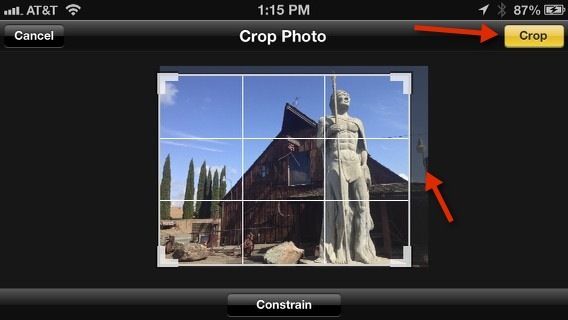
Notez également que vous pouvez sélectionner Contraindre bouton qui vous permet de contraindre votre recadrage à une certaine dimension à des fins d'impression. Je couvre le recadrage de base pour les photos plus en détail dans Cet article Les bases du recadrage de photos que vous devez comprendre Lire la suite .
La chose à retenir lors de l'utilisation des fonctions d'édition dans l'application appareil photo est qu'elle applique les modifications à la photo d'origine. Donc, si vous êtes préoccupé par la falsification de l'original, vous devez d'abord faire une copie de la photo. Cela se fait en appuyant sur le Partager bouton en bas à gauche d'une photo, puis appuyez sur le bouton Copier.
Fonction d'amélioration de base
Une autre fonction d'édition rapide est la fonction Auto-Enhance qui applique essentiellement un peu de contraste et de netteté à vos images. Tout ce que vous avez à faire est d'appuyer sur Éditer, suivi de l'icône de la baguette magique, puis appuyez sur sauver bouton si vous aimez l'amélioration qu'il fait.
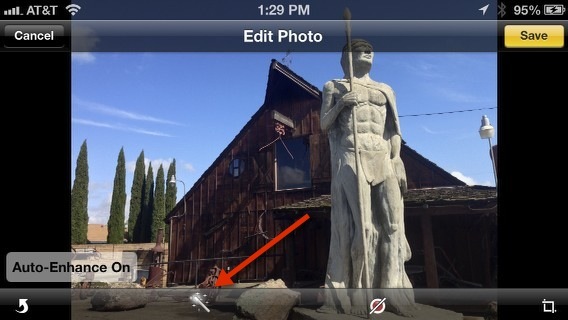
Photographie HDR
La version iOS 6 de la caméra iPhone comprend également une fonction HDR. HDR signifie High Dynamic Range, qui est une technique photo qui combine une gamme d'expositions photo pour produire une photo plus dynamique et de meilleure qualité. Maintenant, ne laissez pas le mot technicien vous effrayer. Lorsqu'elle est activée, cette fonction prend simplement deux photos ou plus avec différents paramètres d'exposition. Cela se produit si rapidement que vous pensez peut-être qu'il ne prend qu'un seul coup comme d'habitude.
Pour activer la fonction, vous appuyez sur le Les options dans l'application Appareil photo et activez HDR. Lorsque le HDR est activé, vous prenez simplement des photos comme vous le faites normalement. Notez sur cette photo originale qu'il y a une certaine perte de détails dans le sujet de premier plan.

Mais lorsque j'ai pris la photo, la fonction HDR a rapidement pris une autre photo avec un réglage d'exposition différent, et dans cette photo, vous pouvez voir qu'elle est exposée pour les reflets du sujet de premier plan. Le HDR est particulièrement utile pour les sujets immobiles comme les photos panoramiques. Cela ne fonctionne pas avec les sujets en mouvement.
Vous pouvez également ouvrir le Paramètres> Photos et appareil photoet sélectionnez pour que le HDR conserve la première photo normale qu'il prend, en plus de la version HDR, ou désactivez-la et enregistrez uniquement la version HDR.

Certes, la fonctionnalité HDR est plus pour les amateurs de photos, mais c'est une fonctionnalité que vous devez savoir utiliser, surtout lorsque vos photos ne semblent pas tout à fait correctes. Si vous voulez en savoir plus sur la photographie HDR, consultez James Sherar's Photographie HDRI: une introduction aux compétences essentielles et au flux de travail Photographie HDRI: une introduction aux compétences essentielles et au flux de travailCe guide décrit les concepts impliqués dans la photographie HDR suivis d'une progression logique des étapes de la production d'images à plage dynamique élevée. Lire la suite .
Photos panoramiques
Une autre fonctionnalité «avancée» de l'appareil photo de l'iPhone est la possibilité de prendre des photos panoramiques. Il y aura des occasions où vous voudrez prendre des photos panoramiques mais ne pourrez pas adapter autant de scènes que vous le souhaitez. Donc, pour prendre une photo panoramique, appuyez sur le Option puis appuyez sur le bouton Panorama bouton.
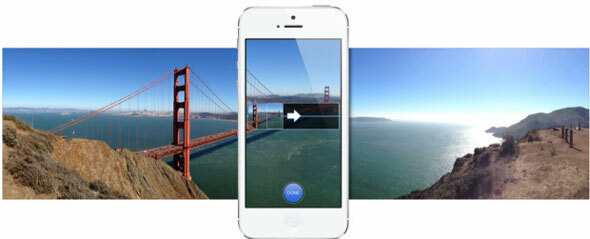
Un guide de composition apparaîtra à l'écran. Utilisez-le pour cadrer votre photo comme vous le feriez normalement. Ensuite, après avoir enclenché le déclencheur, déplacez lentement l'iPhone en continu sur la scène que vous souhaitez capturer. Gardez le sujet dans le cadre. Robinet Terminé quand vous arrivez à la fin du coup. Encore une fois, assurez-vous de tenir l'appareil photo à deux mains et de le maintenir stable.
Apple a rendu la fonctionnalité Panorama aussi simple que possible, mais il existe d'autres applications iPhone tierces, telles que DMD Panorama, que vous pourriez essayer si vous recherchez des fonctionnalités plus avancées.
Eh bien, cela couvre à peu près les fonctionnalités de base et avancées de la caméra iPhone. La mise en pratique de ce que vous apprenez dans cet article et dans les autres articles pour débutants devrait vous aider à profiter de toutes les fonctionnalités que la caméra iPhone doit offrir. Mais rappelez-vous, si vous êtes mordu par le bogue photo, il existe de nombreuses autres applications d'appareil photo dans l'iTunes App Store que vous devriez essayer, en commençant par ProCamera De la caméra iPhone par défaut à la meilleure caméra Pro pour des déclencheurs gravesAu cours des dernières semaines, j'ai téléchargé plus d'une douzaine d'appareils photo et d'applications vidéo pour iPhone, et bien que chacun ait quelque chose d'unique à offrir, j'étais particulièrement intéressé à trouver le plus pratique caméra... Lire la suite .
Dites-nous ce que vous pensez de ce guide pour débutants et s'il vous est utile en tant qu'utilisateur d'iPhone. De plus, quels autres conseils avancés avez-vous pour la caméra iPhone?
Bakari est un écrivain et photographe indépendant. Il est un utilisateur de longue date de Mac, un fan de musique jazz et un homme de famille.
